حياكنَّ الله أخواتي المصممات =)
في الدرس الثاني وأتمنى يكون سهل وخفيف ..
وكإضافة أضفت الشرح بالصور للنسخة الإنجليزية لأخواتي التي لم تتعرب لديهن نسخة البرنامج ..
لذلك تأخر الدرس عن موعده بيوم ..
.. .. بعد أن ثبتنا البرنامج وتعرفنا على واجهته ..
سوف نتعلم اليوم :
- كيفية الكتابة على الصور
- إضافة إطار لها
والآن إلى الدرس =)
بعد فتح البرنامج ..
وفتح عمل جديد بالمقاسات التي نريد كما سبق أن تعلمنا في الدرس السابق ..
نقوم بإدخال صورة للبرنامج وتكون عن طريق :
إما سحبها وافلاتها بالبرنامج وهي سريعه وعمليه جربوها ..
أو من قائمة ملف > افتح كطبقات :
أو نختار افتح إن أردنا إدخال صورة بدون فتح عمل جديد .. الخيار لكم
ثم نختار الصورة التي نريد من مجلدها ثم نختار افتح :
بالنسخة الإنجليزية :
ملاحظة مهمه : الرجاء عدم اختيار صور ذوات الأرواح أحبتي في تطبيقاتكم ♥
ويمكنكم الإستفادة من هذا الموضوع به مجموعة من الصور أتمنى تفيدكم (هنا )
هنا اخترت هذه الصورة :

.. ما رأيكن بـ تجربة آداة التحجيم
نختار الآداة من صندوق الأدوات
ونذهب لساحة العمل نضغط على الصورة
فتظهر مربع حوار للتحجيم ..
نختار أو نكتب المقاس المطلوب حسب مقاس صورتنا ..
وننتبه للسلسلة اذا كانت مفتوحة
يجب تغيير الطول والعرض كلاً على حده
وإذا كانت مغلقة ( وهو الأفضل )
فنغير المقاس للطول أو العرض وسيتغير تلقائياً
وهذا هو الأفضل حتى لا يؤثر على تناسب الصورة ..
أو نستطيع تغيير حجم الصورة في حالة أدخلناها من قائمة ملف > افتح .. ولم نفتح عمل جديد
.. فيمكننا تغيره من قائمة صورة نختار حَجِّم الصورة :
.. ونغير حجمها من نافذة التحجيم التي ستظهر لنا كما نريد بتغيير الطول والعرض ..
نأتي للكتابة وهي جزء مهم في التصميم ..
فكلمة أو بضع كلمات على صورة مناسبة ومعبرة يعطينا تصميم رائع ومؤثر ..
آداة الكتابة
هي التي سنستخدمها للكتابة على صورنا
وبالأسفل سيظهر لنا إعدادات الكتابة كما سيأتي ذكرها بعد قليل ..
ولإختيار ألوان متناسبه مع صورنا نختار هذه الآداة لاقط الألوان
نُفعِلها من صندوق الأدوات ثم نذهب للصورة ونضغط بمكان اللون الذي نريد
سنجربها في صورتنا ونختار اللون الذي نريد من الصورة
أخذنا هنا لون الكاميرا الصغيرة كمثال :
ونذهب لصندوق الأدوات لنفعل آداة الكتابة بالضغط عليها وإن لم تظهر الأدوات نقوم بالضغط مرتين على آداة الكتابة
وسنرى في الأسفل ظهرت اعدادات الكتابة
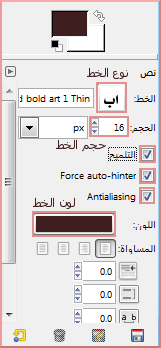
وبالنسخة الإنجليزية :
ولمن تريد بعض الخطوط فيمكنها تحميلها من (هنا )
وطريقة تثبيت الخطوط ( هنا )
نفعل الخيارات التي بالأسفل ( بوضع علامة صح ) حتى يظهر لدينا الخط واضح ليس به تشويش
الآن نضغط على أي مكان بالصورة ويظهر مربع الكتابة ثم نكتب ما نريد ..
مثلاً :
ثم بآداة النقل
نحركها للمكان الذي نريد
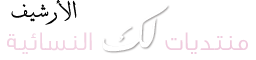










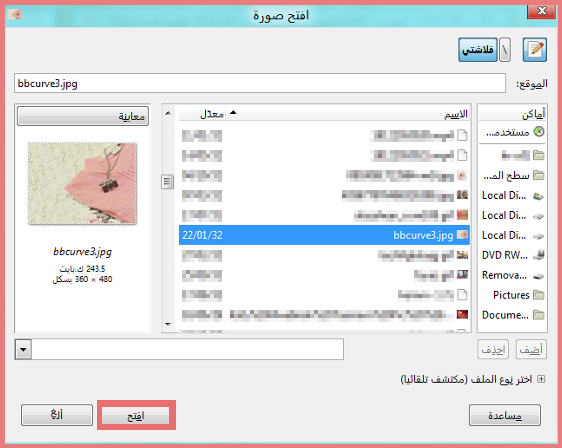


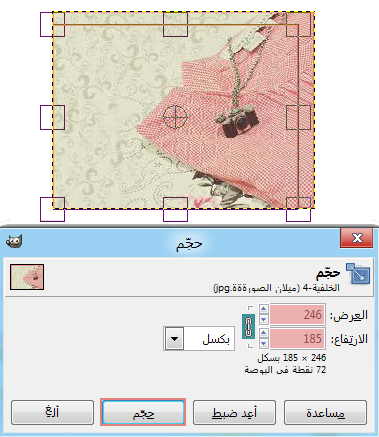













 رد مع الاستدلال
رد مع الاستدلال
الروابط المفضلة